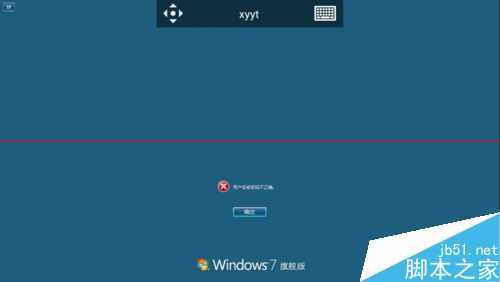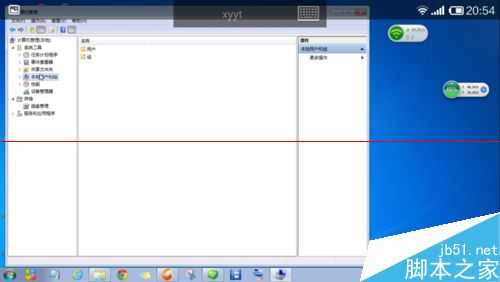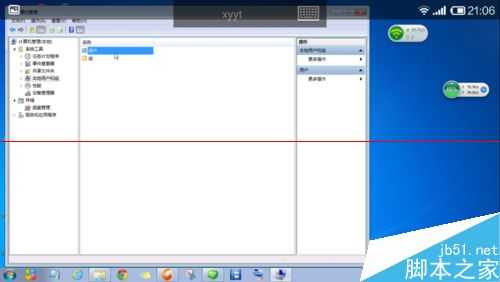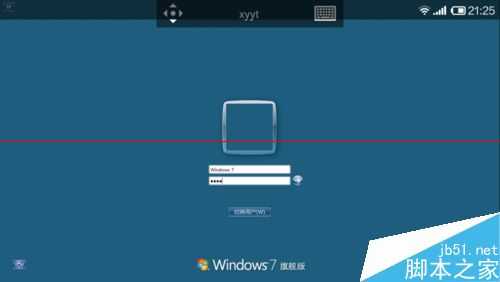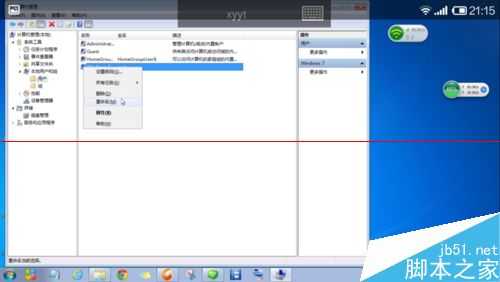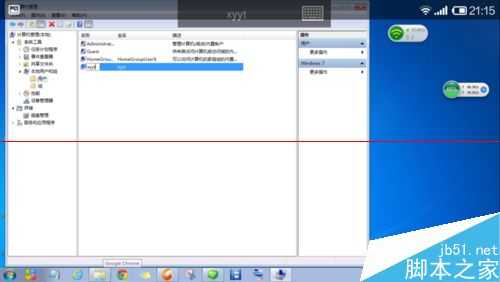DDR爱好者之家 Design By 杰米
前面已经写文介绍过如何使用win七系统进行远程桌面连接,这里就不再赘述,仅对进行了正确的设置,使用登录帐号远程登录,总提示用户名密码错误而无法正常连接的问题如何解决进行说明。
1、鼠标右键点击“我的电脑”图标,在弹出的选项中点击“管理”选项;
2、进入计算机管理界面,找到“本地用户和组”后点击打开,会看到右边界面有“用户”,“组”两项内容;
3、双击“用户”选项:
4、打开用户选项后,可以找到我们在控制面板中设置的,也就是我们登录使用的用户名,例如本例中的“xyyt”。但是在这里我们设置的用以登陆的用户名却是名为“Windows 7”用户的“全名”,猛想起“Windows 7”是安装系统时设置的管理员用户名,看来在控制面板中修改的只是管理员用户的“全名”,这个“全名”可以作为登录帐号。我们在控制面板中设置的管理员用户名无法远程登录。那就使用“Windows 7”这个最初设置的名称;
5、果然,使用安装系统时设置管理员用户名密码登录,远程连接成功。
6、当然,如果想使用新的用户名,也可以在“本地用户和组”中对管理员账户进行重命名,如图示操作即可。
注意事项:
1、远程桌面连接的设置详见参考资料。
2、本文中出现截图均为安卓智能手机远程登录电脑截图。
DDR爱好者之家 Design By 杰米
广告合作:本站广告合作请联系QQ:858582 申请时备注:广告合作(否则不回)
免责声明:本站资源来自互联网收集,仅供用于学习和交流,请遵循相关法律法规,本站一切资源不代表本站立场,如有侵权、后门、不妥请联系本站删除!
免责声明:本站资源来自互联网收集,仅供用于学习和交流,请遵循相关法律法规,本站一切资源不代表本站立场,如有侵权、后门、不妥请联系本站删除!
DDR爱好者之家 Design By 杰米
暂无评论...
RTX 5090要首发 性能要翻倍!三星展示GDDR7显存
三星在GTC上展示了专为下一代游戏GPU设计的GDDR7内存。
首次推出的GDDR7内存模块密度为16GB,每个模块容量为2GB。其速度预设为32 Gbps(PAM3),但也可以降至28 Gbps,以提高产量和初始阶段的整体性能和成本效益。
据三星表示,GDDR7内存的能效将提高20%,同时工作电压仅为1.1V,低于标准的1.2V。通过采用更新的封装材料和优化的电路设计,使得在高速运行时的发热量降低,GDDR7的热阻比GDDR6降低了70%。
更新日志
2024年11月23日
2024年11月23日
- 凤飞飞《我们的主题曲》飞跃制作[正版原抓WAV+CUE]
- 刘嘉亮《亮情歌2》[WAV+CUE][1G]
- 红馆40·谭咏麟《歌者恋歌浓情30年演唱会》3CD[低速原抓WAV+CUE][1.8G]
- 刘纬武《睡眠宝宝竖琴童谣 吉卜力工作室 白噪音安抚》[320K/MP3][193.25MB]
- 【轻音乐】曼托凡尼乐团《精选辑》2CD.1998[FLAC+CUE整轨]
- 邝美云《心中有爱》1989年香港DMIJP版1MTO东芝首版[WAV+CUE]
- 群星《情叹-发烧女声DSD》天籁女声发烧碟[WAV+CUE]
- 刘纬武《睡眠宝宝竖琴童谣 吉卜力工作室 白噪音安抚》[FLAC/分轨][748.03MB]
- 理想混蛋《Origin Sessions》[320K/MP3][37.47MB]
- 公馆青少年《我其实一点都不酷》[320K/MP3][78.78MB]
- 群星《情叹-发烧男声DSD》最值得珍藏的完美男声[WAV+CUE]
- 群星《国韵飘香·贵妃醉酒HQCD黑胶王》2CD[WAV]
- 卫兰《DAUGHTER》【低速原抓WAV+CUE】
- 公馆青少年《我其实一点都不酷》[FLAC/分轨][398.22MB]
- ZWEI《迟暮的花 (Explicit)》[320K/MP3][57.16MB]